

 开放式激光振镜+运动控制器(五):ZMC408SCAN控制器
开放式激光振镜+运动控制器(五):ZMC408SCAN控制器
今日头条
描述
今天,正运动小助手给大家分享一下运动控制器之ZMC408SCAN的硬件接口。
一ZMC408SCAN硬件介绍
1.功能介绍
ZMC408SCAN总线控制器支持EtherCAT总线连接,支持最多达8轴运动控制,支持直线插补、任意圆弧插补、空间圆弧、螺旋插补、电子凸轮、电子齿轮、同步跟随、虚拟轴设置等;采用优化的网络通讯协议可以实现实时的运动控制。ZMC408SCAN总线控制器支持脉冲轴/总线轴/振镜轴混合插补。
ZMC408SCAN系列运动控制器支持以太网,RS232通讯接口和电脑相连,接收电脑的指令运行,可以通过CAN总线去连接各个扩展模块,从而扩展输入输出点数或运动轴。
ZMC408SCAN系列运动控制卡的应用程序可以使用 VC,VB,VS,C++,C#等软件来开发,程序运行时需要动态库zmotion.dll。调试时可以把ZDevelop软件同时连接到控制器,从而方便调试、方便观察。
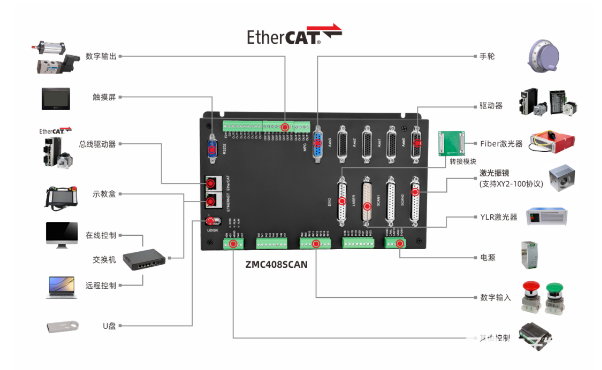
2.硬件接口

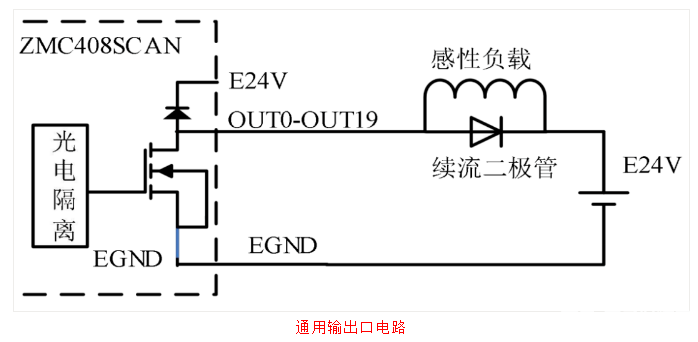
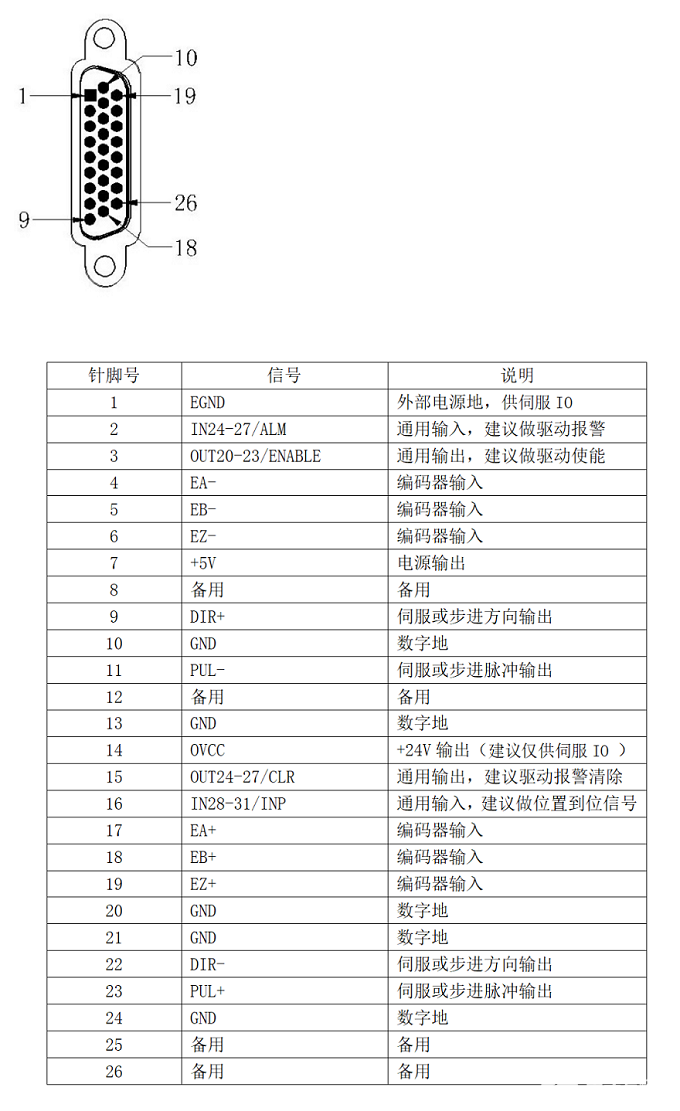
本地脉冲轴说明
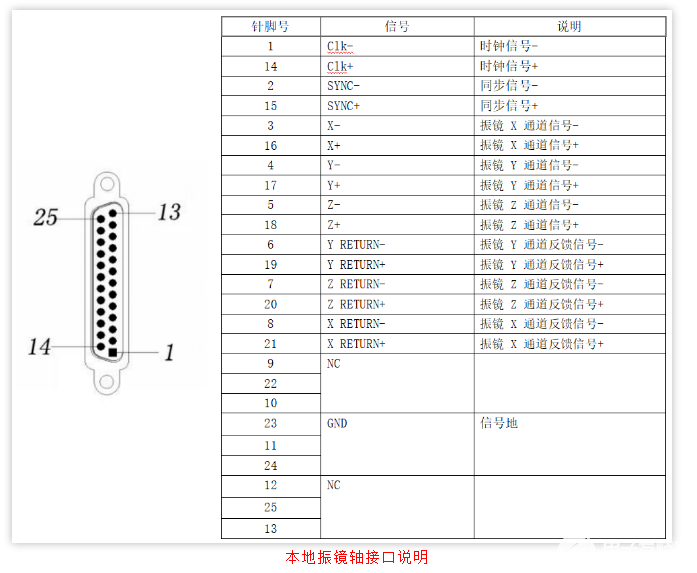
3.IPG激光器控制
IPG激光器使用模拟量控制能量,输出信号为24V高电压控制激光器输出,因此控制器本身带有一个特殊24V控制接口,内置模拟量控制激光器的动作,可通过接口直接与激光器相连接,控制对应动作。
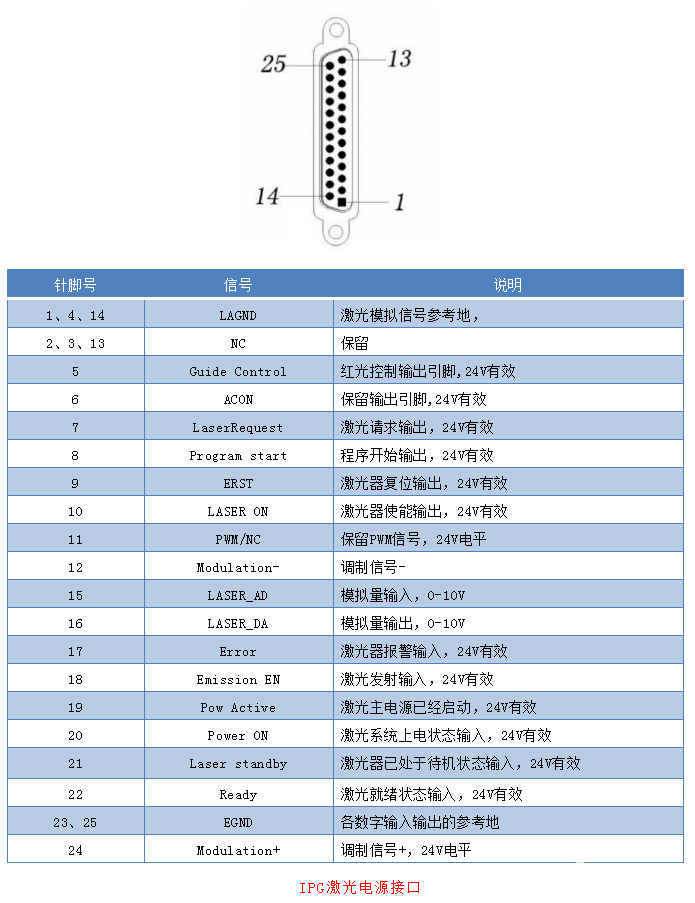

408SCAN控制器IPG接口功能:
(1)可通过直接控制器发送激光,红光,使能等输出信号进行操作激光器让激光器进行对应响应。
(2)DB口中带有16位模拟量输入输出,精准控制能量输出大小。
(3)可接收激光器信号,显示in作出对应响应。
4.fiber激光器控制过程
为了扩展控制其他类型激光器,408SCAN控制器本体上增设有一个扩展接口,目前可支持扩展fiber激光器类型,通过扩展接口进行连接扩展板,转换TTL信号后进行对应控制激光器的激光使能,红光开关以及8位数字量控制能量,使用指令配置EXIO接口,配置连接扩展板。
EXIO扩展接口介绍:EXIO同时映射到输入与输出。
指令原型:EXIO_DIR(isel, dirbit)
isel: -0(指定激光器类型,目前只支持fiber激光器)
dirbit: 按位设置是否输出, 0- 输入, 1-输出。(自定义配置转接口对应的信号类型)。
EXIO接口经转换板转接之后,对应激光器引脚如表所示,表中红色字体为输入信号,其他为输出信号。因此,需要通过指令EXIO_DIR进行配置对应位映射输入输出。
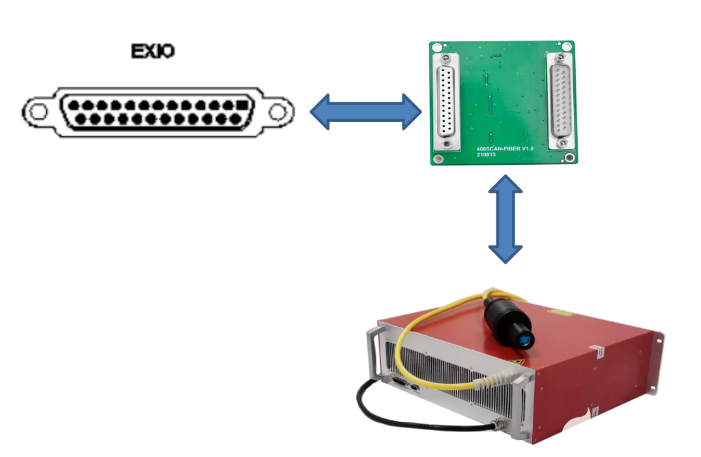
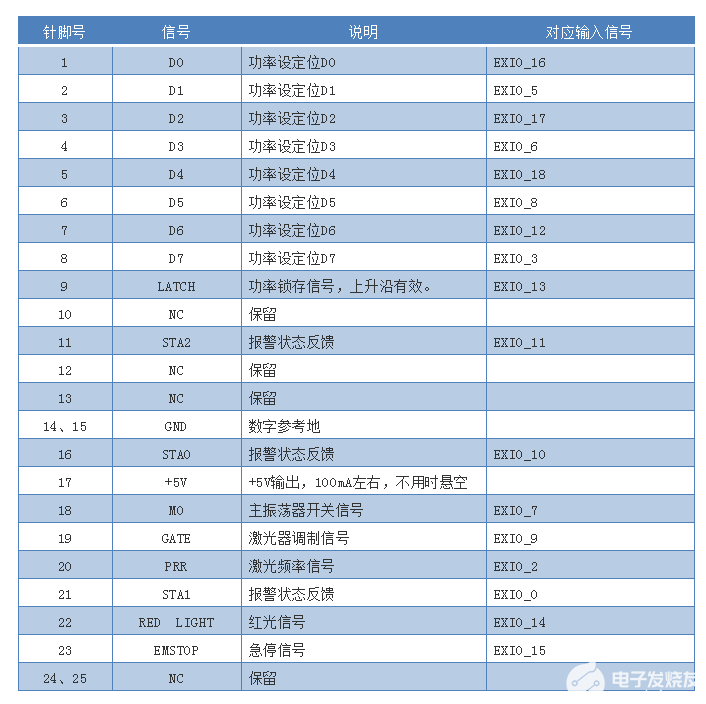
5.振镜控制过程
激光振镜是一种专门用于激光加工领域的特殊的运动器件,激光振镜头内包含的主要元件是激光发生器,两个电机和两个振镜片,它靠两个电机分别控制两个振镜片X和Y反射激光,形成XY平面的运动,这两个电机使用控制器上的振镜轴接口控制。
激光振镜不同于一般的电机,激光振镜具有非常小的惯量,且在运动的过程中负载非常小,只需要带动反射镜片,系统的响应非常快。
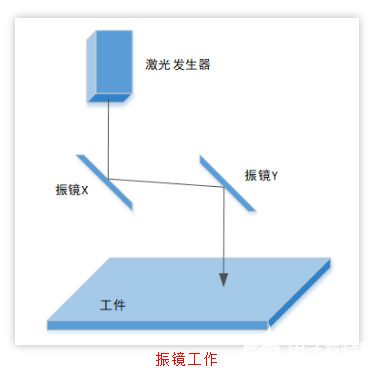
ZMC408SCAN支持XY2-100振镜协议,支持运动控制与振镜联合插补运动。同时支持XY2-100E振镜协议,支持瑞雷振镜闭环,振镜运动过程中会实施反馈mpos的振镜位置,可通过读取的位置进行对应处理实现闭环,并且会对应报警。
上位机通过网口与控制器相连,通过XY2-100振镜协议进行控制振镜轴的运动,通过总线协议或者脉冲模式控制伺服轴运动。
使用ZMC408SCAN控制器的振镜轴接口连接激光振镜头,每个振镜轴接口内包含两路振镜通道信号,分别控制振镜片X、Y的偏转,从而控制了激光打到工件的位置。
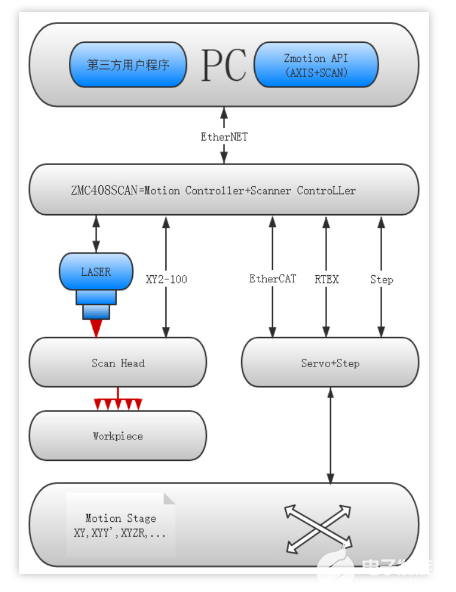
4.控制器PWM模拟量介绍
ZMC408SCAN的激光电源接口内置输出口8,9控制激光器输出可配置PWM,PWM 输出受正常输出功能的控制,只有输出口状态ON的时候PWM才能实际输出,这样可以用来控制激光能量。
ZMC408SCAN控制器存在三路模拟量输入输出,可进行控制激光器能量输出,其中两路在控制器端口上,模拟量精度为12位。还有一路模拟量在激光电源接口上面,专门控制ipg的激光器能量,模拟量精度为16位。(ZMC408SCAN内部DA采用了内部电源)
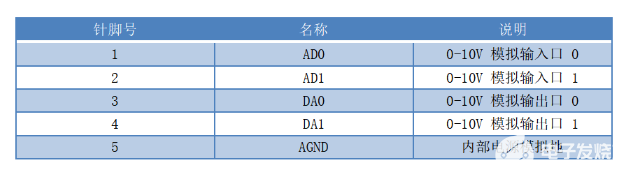
5.控制器基本信息
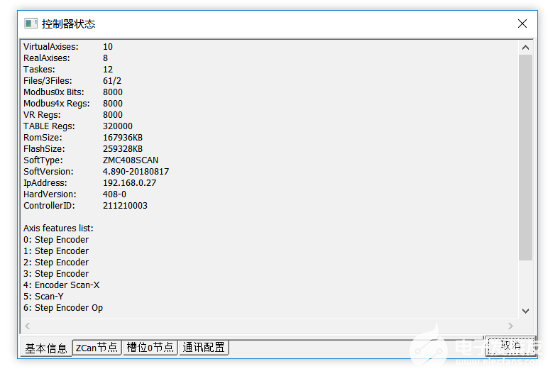
轴0-3为普通脉冲轴,振镜0为轴4、轴5控制振镜XY,振镜1为轴6、轴7控制XY。
二C++进行振镜+运动控制开发
1.新建MFC项目并添加函数库
(1)在VS2015菜单“文件”→“新建”→ “项目”,启动创建项目向导。
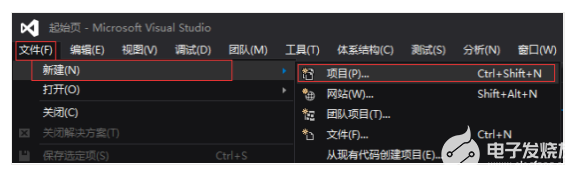
(2)选择开发语言为“Visual C++”和程序类型“MFC应用程序”。
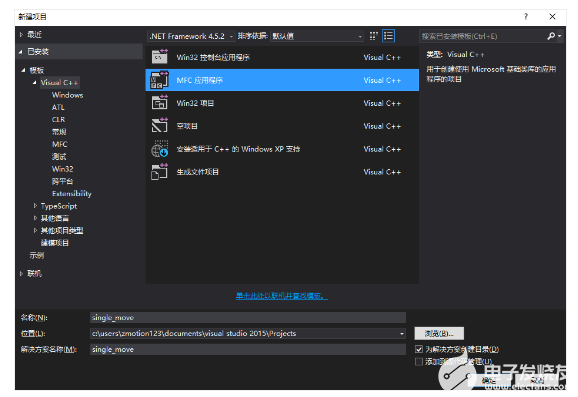
(3)点击下一步即可。
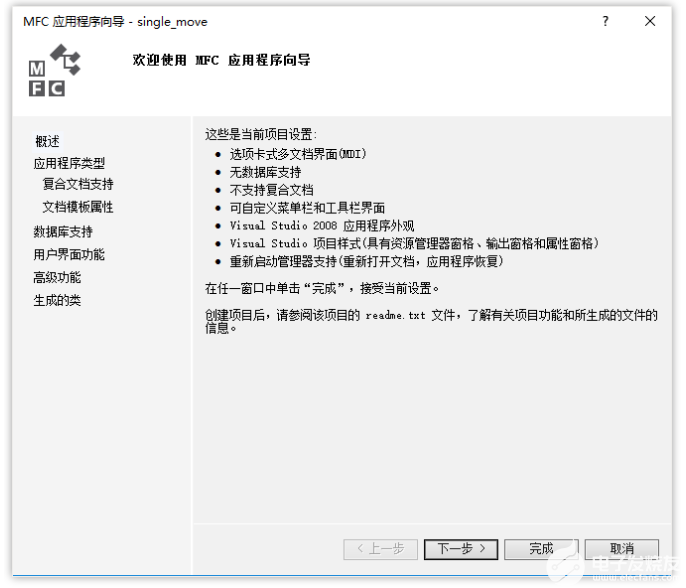
(4)选择类型为“基于对话框”,下一步或者完成。
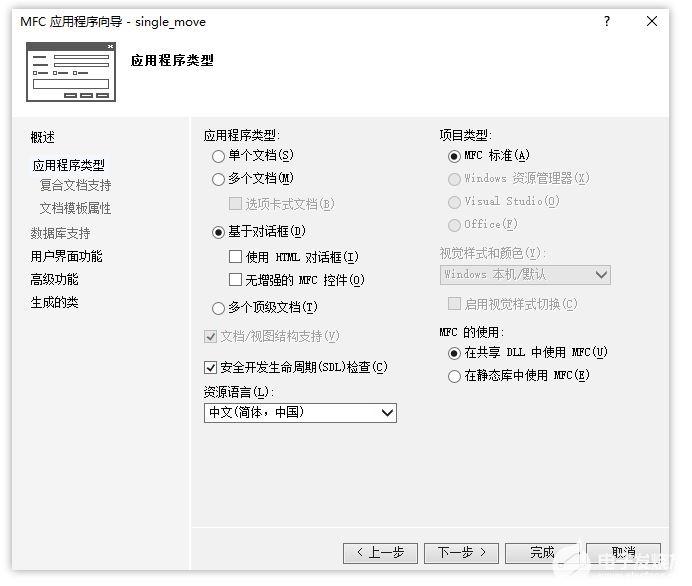
(5)找到厂家提供的光盘资料,路径如下(64位库为例)。
A.进入厂商提供的光盘资料找到“8.PC函数”文件夹,并点击进入。
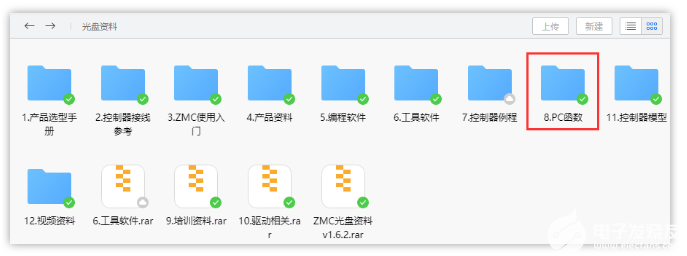
B.选择“函数库2.1”文件夹。
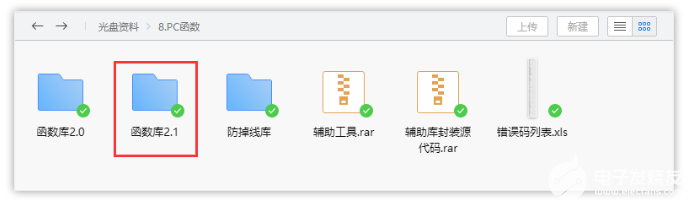
C.选择“Windows平台”文件夹。
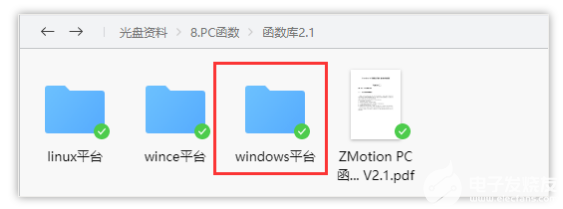
D.根据需要选择对应的函数库这里选择64位库。
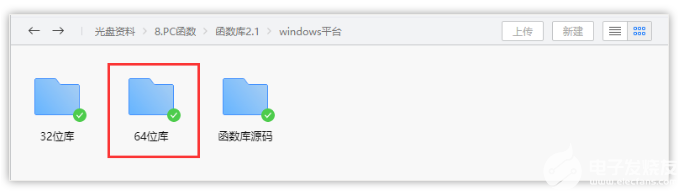
E.解压C++的压缩包,里面有C++对应的函数库。
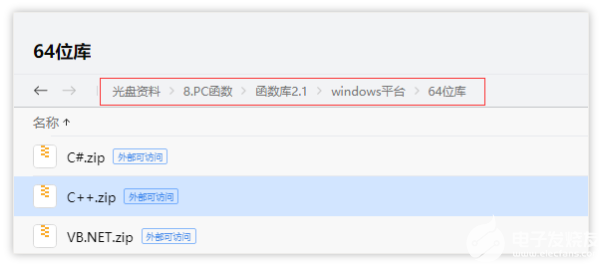
F.函数库具体路径如下。
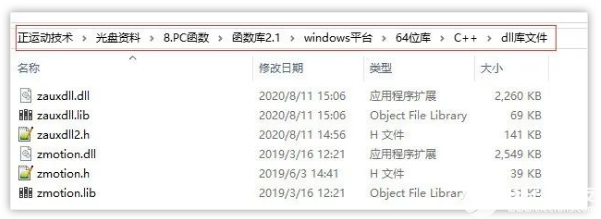
(6)将厂商提供的C++的库文件和相关头文件复制到新建的项目里面。
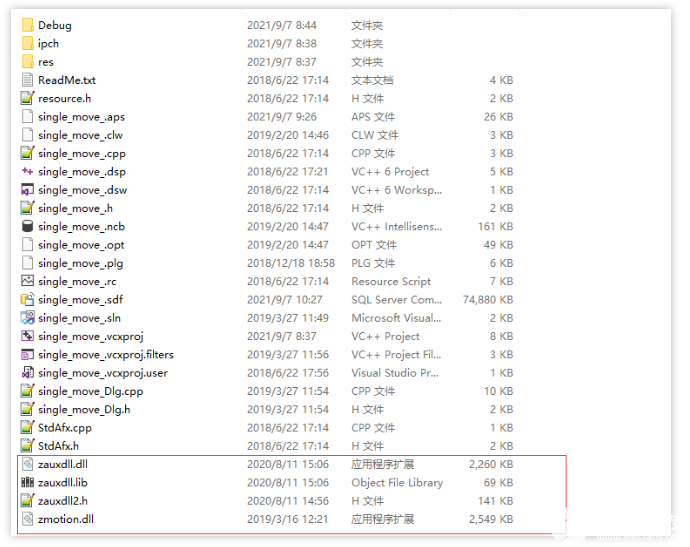
(7)在项目中添加静态库和相关头文件。
A.先右击项目文件,接着依次选择:“添加”→“现有项”。
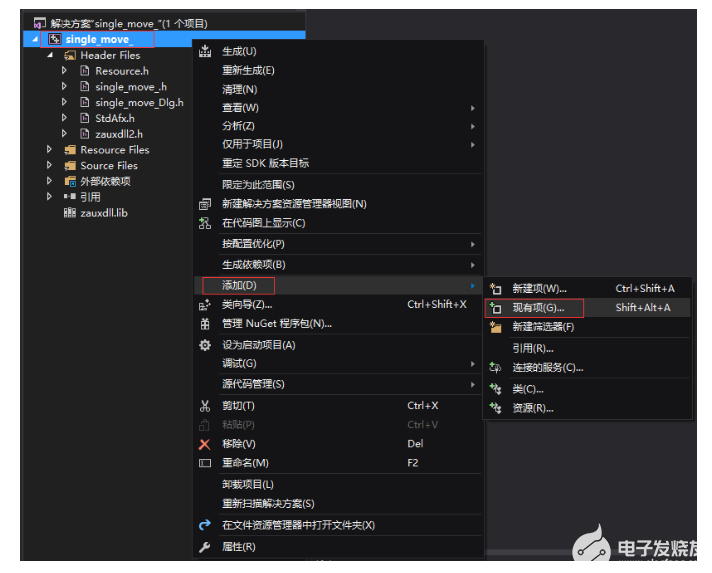
B.在弹出的窗口中依次添加静态库和相关头文件。
(8)声明用到的头文件和定义控制器连接句柄。
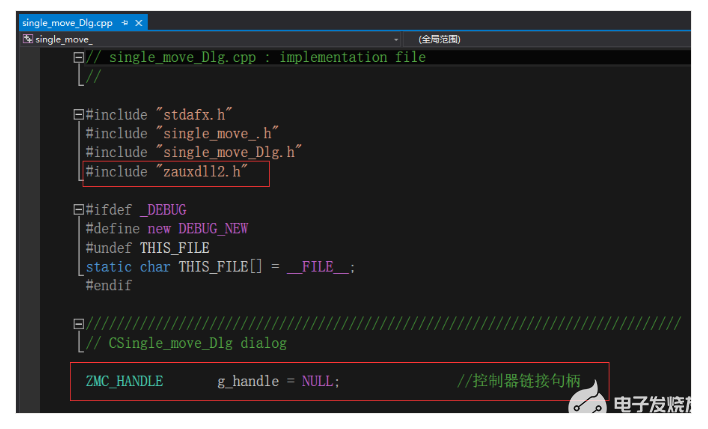
至此项目新建完成,可进行MFC项目开发。
2.查看PC函数手册,熟悉相关函数接口
(1)PC函数手册也在光盘资料里面,具体路径如下:“光盘资料\8.PC函数\函数库2.1\ZMotion函数库编程手册 V2.1.pdf”
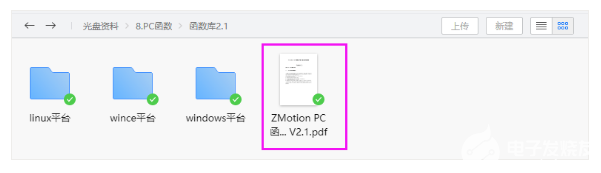
(2)链接控制器,获取链接句柄。
ZAux_OpenEth()接口说明:
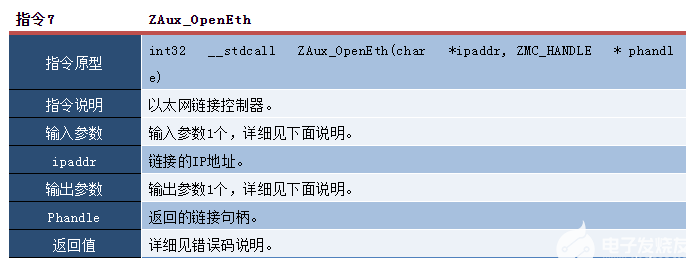
(3)振镜运动接口。
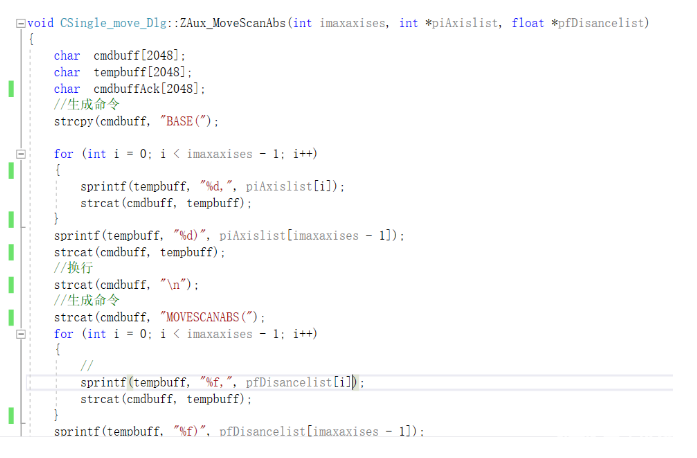
为振镜运动单独封装了一个运动接口,使用movescanabs指令进行运动,采用FORCE_SPEED参数设置运动过程中的速度,运动过程中基本不存在加减速过程,支持us级别的时间控制。
3.MFC开发控制器振镜运动例程
(1)例程界面如下。
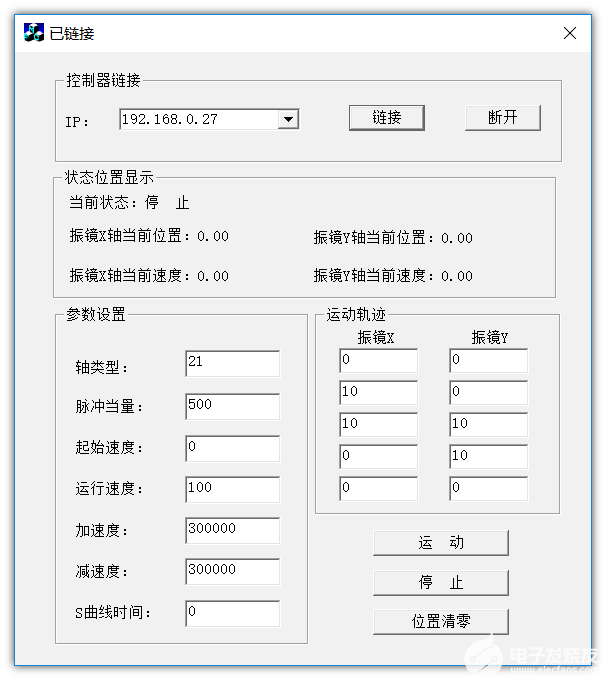
(2)链接按钮的事件处理函数中调用链接控制器的接口函数ZAux_OpenEth(),与控制器进行链接,链接成功后启动定时器1监控控制器状态。
//网口链接控制器
void CSingle_move_Dlg::OnOpen()
{
char buffer[256];
int32 iresult;
//如果已经链接,则先断开链接
if(NULL != g_handle)
{
ZAux_Close(g_handle);
g_handle = NULL;
}
//从IP下拉框中选择获取IP地址
GetDlgItemText(IDC_IPLIST,buffer,255);
buffer[255] = '\0';
//开始链接控制器
iresult = ZAux_OpenEth(buffer, &g_handle);
if(ERR_SUCCESS != iresult)
{
g_handle = NULL;
MessageBox(_T("链接失败"));
SetWindowText("未链接");
return;
}
//链接成功开启定时器1
SetWindowText("已链接");
SetTimer( 1, 100, NULL );
}
(3)通过定时器监控控制器状态。
void CSingle_move_Dlg::OnTimer(UINT_PTR nIDEvent)
{
// TODO: Add your message handler code here and/or call default
if(NULL == g_handle)
{
MessageBox(_T("链接断开"));
return ;
}
if(1 == nIDEvent)
{
CString string;
float position = 0;
ZAux_Direct_GetDpos( g_handle,m_nAxis,&position); //获取当前轴位置
string.Format("振镜X轴当前位置:%.2f", position );
GetDlgItem( IDC_CURPOS )->SetWindowText( string );
float NowSp = 0;
ZAux_Direct_GetVpSpeed( g_handle,m_nAxis,&NowSp); //获取当前轴速度
string.Format("振镜X轴当前速度:%.2f", NowSp );
GetDlgItem( IDC_CURSPEED)->SetWindowText( string );
ZAux_Direct_GetDpos(g_handle, m_nAxis+1, &position); //获取当前轴位置
string.Format("振镜Y轴当前位置:%.2f", position);
GetDlgItem(IDC_CURPOS2)->SetWindowText(string);
ZAux_Direct_GetVpSpeed(g_handle, m_nAxis+1, &NowSp); //获取当前轴速度
string.Format("振镜Y轴当前速度:%.2f", NowSp);
GetDlgItem(IDC_CURSPEED2)->SetWindowText(string);
int status = 0;
ZAux_Direct_GetIfIdle(g_handle, m_nAxis,&status); //判断当前轴状态
if (status == -1)
{
GetDlgItem( IDC_CURSTATE )->SetWindowText( "当前状态:停 止" );
}
else
{
GetDlgItem( IDC_CURSTATE )->SetWindowText( "当前状态:运动中" );
}
}
CDialog::OnTimer(nIDEvent);
}
(4)通过启动按钮的事件处理函数获取编辑框的移动轨迹,并设置振镜轴参数操作振镜轴运动。
void CSingle_move_Dlg::OnStart() //启动运动
{
if(NULL == g_handle)
{
MessageBox(_T("链接断开状态"));
return ;
}
UpdateData(true);//刷新参数
int status = 0;
ZAux_Direct_GetIfIdle(g_handle, m_nAxis,&status); //判断当前轴状态
if (status == 0) //已经在运动中
{
return;
}
//设定轴类型 1-脉冲轴类型
for (int i = 4; i < 6; i++)
{
ZAux_Direct_SetAtype(g_handle, i, m_Atype);
ZAux_Direct_SetMerge(g_handle,i,1);
//设置脉冲当量
ZAux_Direct_SetUnits(g_handle, i, m_units);
//设定速度,加减速
ZAux_Direct_SetLspeed(g_handle, i, m_lspeed);
ZAux_Direct_SetSpeed(g_handle, i, m_speed);
ZAux_Direct_SetForceSpeed(g_handle, i, m_speed);
ZAux_Direct_SetAccel(g_handle, i, m_acc);
ZAux_Direct_SetDecel(g_handle, i, m_dec);
//设定S曲线时间 设置为0表示梯形加减速
ZAux_Direct_SetSramp(g_handle, i, m_sramp);
}
//使用MOVESCANABS运动
int axislist[2] = { 4,5 };
CString str;
GetDlgItem(IDC_EDIT_POSX1)->GetWindowText(str);
float dbx = atof(str);
GetDlgItem(IDC_EDIT_POSY1)->GetWindowText(str);
float dby = atof(str);
float dposlist[2] = { dbx ,dby};
ZAux_MoveScanAbs(2, axislist, dposlist);
GetDlgItem(IDC_EDIT_POSX2)->GetWindowText(str);
dbx = atof(str);
GetDlgItem(IDC_EDIT_POSY2)->GetWindowText(str);
dby = atof(str);
dposlist[0] = dbx;
dposlist[1] = dby;
ZAux_MoveScanAbs(2, axislist, dposlist);
GetDlgItem(IDC_EDIT_POSX3)->GetWindowText(str);
dbx = atof(str);
GetDlgItem(IDC_EDIT_POSY3)->GetWindowText(str);
dby = atof(str);
dposlist[0] = dbx;
dposlist[1] = dby;
ZAux_MoveScanAbs(2, axislist, dposlist);
GetDlgItem(IDC_EDIT_POSX4)->GetWindowText(str);
dbx = atof(str);
GetDlgItem(IDC_EDIT_POSY4)->GetWindowText(str);
dby = atof(str);
dposlist[0] = dbx;
dposlist[1] = dby;
ZAux_MoveScanAbs(2, axislist, dposlist);
GetDlgItem(IDC_EDIT_POSX5)->GetWindowText(str);
dbx = atof(str);
GetDlgItem(IDC_EDIT_POSY5)->GetWindowText(str);
dby = atof(str);
dposlist[0] = dbx;
dposlist[1] = dby;
ZAux_MoveScanAbs(2, axislist, dposlist);
UpdateData(false);
}
(5)通过断开按钮的事件处理函数来断开与控制卡的连接。
void CSingle_move_Dlg::OnClose() //断开链接
{
// TODO: Add your control notification handler code here
if(NULL != g_handle)
{
KillTimer(1); //关定时器
KillTimer(2);
ZAux_Close(g_handle);
g_handle = NULL;
SetWindowText("未链接");
}
}
(6)通过坐标清零按钮的事件处理函数移动振镜轴到中心零点位置,不直接使用dpos=0,修改振镜轴坐标回零
void CSingle_move_Dlg::OnZero() //清零坐标
{
if(NULL == g_handle)
{
MessageBox(_T("链接断开状态"));
return ;
}
// TODO: Add your control notification handler code here
int axislist[2] = { 4,5 };
float dposlist[2] = { 0 };
ZAux_Direct_MoveAbs(g_handle,2,axislist,dposlist); //设置运动回零点
}
三调试与监控
编译运行例程,同时通过ZDevelop软件连接控制器对控制器状态进行监控。
1.ZDevelop软件连接控制器监控控制器的状态,查看振镜轴对应参数,并可搭配示波器检测振镜轨迹。
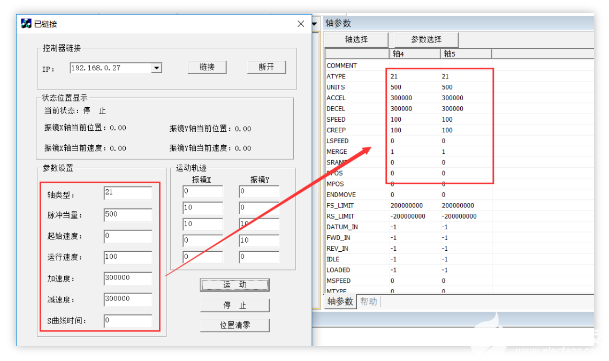
设置振镜轴运动,首先需要将轴类型配置成21振镜轴类型,并对应配置振镜轴的速度加减速等参数才可操作振镜进行运动。
2.通过ZDevelop软件的示波器监控振镜运动运行轨迹。
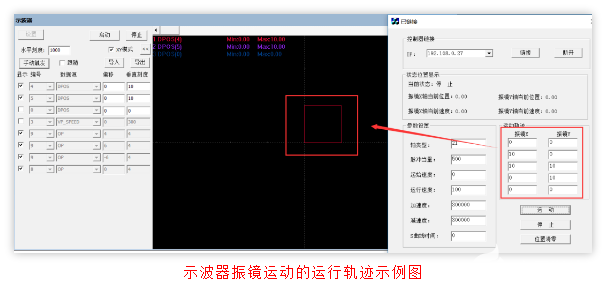
本次,正运动技术开放式激光振镜+运动控制器(五):ZMC408SCAN控制器硬件介绍,就分享到这里。
审核编辑:符乾江
-
开放式激光振镜运动控制器的激光清洗应用2024-07-18 1180
-
激光振镜运动控制器ZMC408SCAN-V2用户手册2023-06-08 704
-
【资料】正运动ZMC408SCAN控制器用户手册2023-05-10 5437
-
正运动激光振镜运动控制器ZMC408SCAN用户手册2023-04-11 768
-
浅谈ZMC408SCAN激光接口与如何实现激光的控制2022-11-01 2219
-
开放式激光振镜运动控制器ZMC408SCAN进行振镜矫正的方法与实现2022-10-31 3000
-
开放式激光振镜运动控制器:C++振镜矫正方法与实现2022-10-27 3532
-
ZMC408SCAN振镜控制光纤激光器加工的方法2022-10-26 3047
-
应用ZMC408SCAN开放式激光振镜运动控制器的C++开发2022-10-24 2720
-
开放式激光振镜运动控制器:C++快速开发2022-10-19 2402
-
ZMC408SCAN振镜控制光纤激光器加工2022-09-14 2791
-
开放式激光振镜运动控制器:ZMC408SCAN激光接口与控制2022-09-01 4217
-
激光振镜运动控制器(一):ZMC408SCAN接口与功能2022-08-01 4030
-
ZMC420SCAN控制器如何操作进行双振镜运动2022-03-10 1158
全部0条评论

快来发表一下你的评论吧 !

